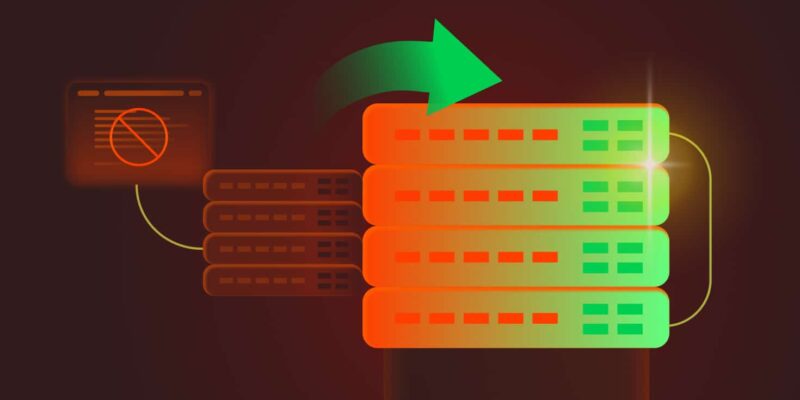L’époque où les étudiants devaient se rendre en personne sur un campus pour se faire une idée de l’environnement est révolue. Grâce aux visites virtuelles de campus ajoutées aux sites web, les universités et autres écoles peuvent présenter leurs installations, la vie étudiante et les possibilités d’études depuis n’importe où dans le monde. Ces expériences interactives ont gagné en popularité, offrant aux futurs étudiants un moyen attrayant d’explorer les campus sans avoir à se déplacer.
Une visite virtuelle du campus bien conçue vous permet de présenter des images et des vidéos, bien sûr, mais elle plonge aussi les étudiants dans la culture de votre établissement, en leur offrant un aperçu approfondi des salles de classe, des dortoirs, des bibliothèques et des espaces de loisirs. Qu’il s’agisse d’un lycée attirant des candidats locaux ou d’une université recrutant à l’international, une visite interactive peut être un facteur décisif pour les étudiants qui réfléchissent à leurs options.
Dans ce guide, nous vous présentons les avantages d’une visite virtuelle de campus sur votre site web éducatif, les meilleurs outils WordPress pour en créer une, ainsi qu’un processus étape par étape pour créer une visite attrayante et accessible.
Avantages d’une visite virtuelle interactive du campus
Une visite virtuelle du campus ne se limite pas à montrer les bâtiments et les salles de classe. Elle aide les futurs étudiants à imaginer ce que c’est que de faire partie de votre école. Au lieu de feuilleter des brochures ou de faire défiler des photos, les visiteurs peuvent explorer les lieux clés de manière interactive, ce qui rend l’expérience plus attrayante et mémorable.
Voici quelques avantages concrets de l’utilisation de visites interactives de campus sur votre site web :
Augmentation de la portée
Tous les étudiants n’ont pas le temps ou les ressources nécessaires pour se rendre sur place. Une visite virtuelle permet à n’importe qui, où qu’il se trouve, d’explorer votre campus. Il est ainsi plus facile d’entrer en contact avec les étudiants étrangers, les candidats de l’extérieur de la région et ceux qui n’ont pas la possibilité de se déplacer pour une visite.
Une expérience captivante
Une visite interactive suscite l’intérêt des visiteurs plus longtemps qu’une galerie de photos ou une vidéo promotionnelle. Grâce à des vues à 360 degrés, à des vidéos et à des points d’intérêt cliquables, les étudiants peuvent explorer à leur rythme et approfondir ce qui compte le plus pour eux. L’ajout de témoignages d’étudiants, d’interviews de professeurs ou de guides narratifs rend la visite encore plus immersive.
Un marketing rentable
Les visites en personne nécessitent une planification, du personnel et des ressources. Une visite virtuelle est un investissement unique, disponible 24 heures sur 24 et 7 jours sur 7. Au lieu de programmer plusieurs visites guidées, votre équipe d’admission peut diriger les étudiants vers la visite en ligne, ce qui permet de gagner du temps tout en offrant une expérience riche et informative.
L’accessibilité
Certains étudiants ne peuvent pas visiter un campus en raison de contraintes financières, de restrictions de voyage ou de handicaps. Une visite virtuelle bien conçue permet à chacun d’avoir une chance d’explorer. Des fonctionnalités telles que la navigation au clavier, la prise en charge des lecteurs d’écran et les descriptions textuelles détaillées rendent l’expérience plus inclusive, donnant à chaque étudiant potentiel une chance égale de voir ce que votre école a à offrir.
Planification de votre visite virtuelle du campus
Une visite virtuelle réussie commence par une planification minutieuse. Au lieu de vous contenter de télécharger des photos et des vidéos, réfléchissez à l’histoire que vous voulez raconter. Qu’est-ce qui rend votre école unique ? Que veulent voir les futurs étudiants ? En définissant vos objectifs et en rassemblant les bons éléments, vous pourrez créer une visite qui semble intentionnelle, structurée et attrayante, plutôt qu’une simple collection d’images.
La planification comprend trois étapes clés : l’identification de vos objectifs, l’élaboration d’un story-board et la collecte d’éléments de qualité. Voyons maintenant chacune de ces étapes.
Identifier vos objectifs
Avant de commencer à créer votre visite, réfléchissez à ce qui suit :
- Quelle expérience voulez-vous faire vivre aux futurs étudiants ?
- Qu’est-ce qui distingue cet établissement ?
- Quels sont les lieux ou les caractéristiques qu’il est le plus important de mettre en valeur ?
Vos objectifs doivent correspondre à ce qui distingue votre établissement et au type d’étudiants que vous souhaitez attirer. Les priorités varient d’un établissement à l’autre :
- Les universités peuvent mettre l’accent sur les laboratoires de recherche, les résidences universitaires et la vie sur le campus afin d’attirer à la fois les étudiants nationaux et internationaux.
- Les lycées peuvent mettre l’accent sur les activités extrascolaires, le soutien des enseignants et les programmes de préparation à l’université.
- Les écoles professionnelles et les programmes spécialisés doivent mettre l’accent sur les espaces d’apprentissage pratique, les partenariats avec l’industrie et la réussite en matière de placement.
Définissez ces priorités dès le départ afin de créer une visite qui mette en valeur les aspects les plus intéressants de votre établissement. Prenez l’exemple de l’université de Californie à Berkeley. Elle dispose d’une page dédiée aux visites virtuelles qui couvre une variété d’expériences interactives, y compris des visites guidées par Zoom, des vidéos de visites du campus sur YouTube et des visites interactives du campus par YouVisit :
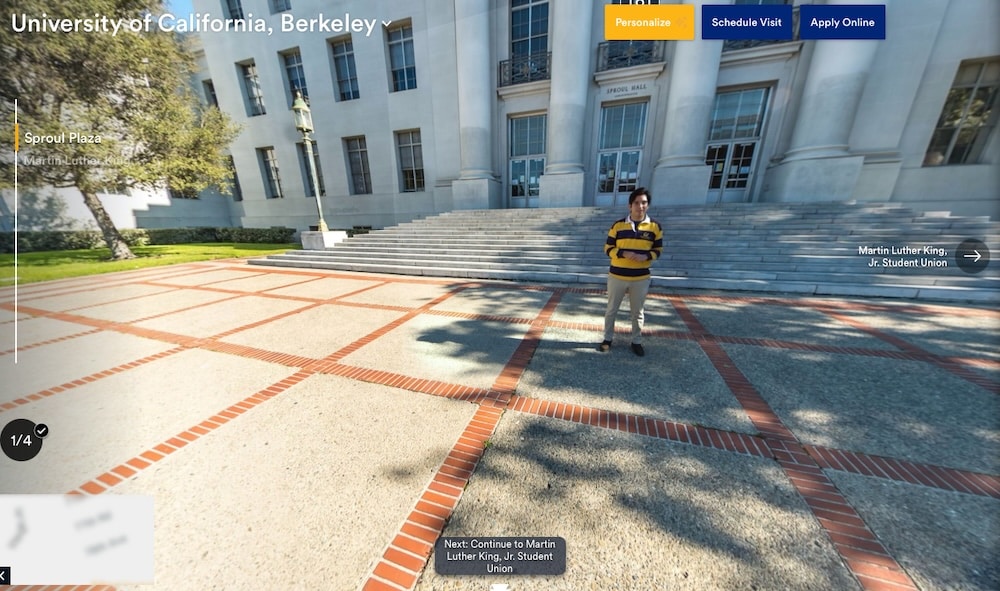
Cette visite comprend des vidéos, des images panoramiques, des points névralgiques, des notes et la possibilité de la visualiser en RV.
Créez un story-board
Une visite virtuelle doit ressembler à une expérience guidée. Tout comme une visite en personne suit un itinéraire planifié, votre visite en ligne doit avoir un déroulement logique qui permet aux visiteurs de « vous suivre » à chaque étape.
Voici un exemple de structure à prendre en compte lors de l’élaboration de votre visite. Utilisez-le comme point de départ :
- Accueil et introduction. Une courte vidéo de bienvenue d’un représentant de l’école ou d’un étudiant ambassadeur pour inviter les visiteurs à entrer.
- Vue d’ensemble du campus. Vues aériennes ou carte interactive pour aider les utilisateurs à naviguer dans la visite.
- Bâtiments universitaires. Salles de classe, laboratoires, bibliothèques et amphithéâtres. L’ajout de témoignages d’étudiants sur des programmes spécifiques peut rendre la visite plus attrayante.
- Vie étudiante. Dortoirs, réfectoires, espaces d’étude et lieux de rencontre des étudiants.
- Sports et activités extrascolaires. Installations sportives, salles de spectacles et clubs. Si votre établissement dispose d’un programme d’athlétisme solide, incluez des images des jours de match.
- Services de soutien. Centres d’orientation professionnelle, bureaux d’aide aux étudiants et ressources en matière d’accessibilité.
- Dernier appel à l’action. Encouragez les étudiants à poser leur candidature, à prendre rendez-vous pour une séance de questions-réponses ou à contacter le service des admissions.
En planifiant la visite, vous vous assurez que tout se déroule naturellement et vous évitez que les visiteurs passent d’un endroit à l’autre sans contexte.
Rassemblez les atouts
La qualité de vos visuels peut faire ou défaire votre visite virtuelle. Des photos floues ou des vidéos tremblantes peuvent donner à votre établissement un aspect peu soigné, alors que des images nettes et bien éclairées sont plus immersives.
Veillez à rassembler un ensemble de supports, notamment :
- Des photos haute résolution. Des images claires et professionnelles des lieux clés.
- De courtes séquences vidéo. Témoignages d’étudiants, présentations de professeurs et moments de la vie sur le campus.
- Des images à 360 degrés. Des prises de vue panoramiques qui permettent aux visiteurs d’explorer les espaces de manière interactive.
- Des images aériennes par drone. Si elles sont disponibles, ces images peuvent fournir une impressionnante vue d’ensemble du campus.
- Des légendes et des descriptions. Texte qui ajoute un contexte et explique les principales caractéristiques.
Si votre budget le permet, l’embauche d’un photographe ou d’un vidéaste professionnel peut faire une grande différence. Mais si vos ressources sont limitées, un smartphone équipé des applications et accessoires adéquats peut capturer des images à 360 degrés et des vidéos HD de grande qualité.
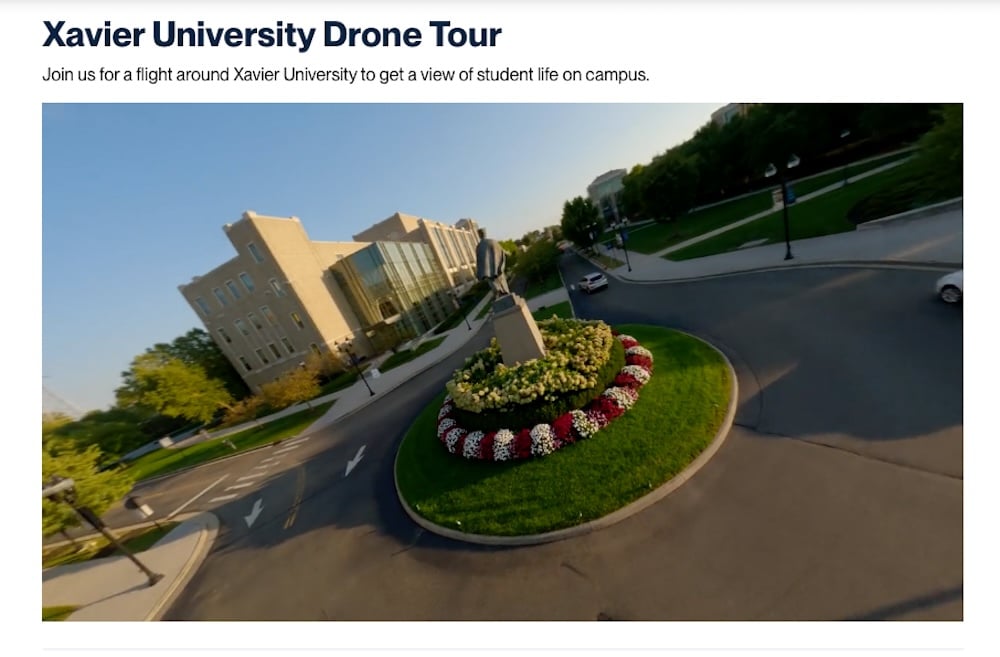
L’université Xavier propose sur son site web une page de visite virtuelle interactive et attrayante, ainsi qu’une visite filmée par drone.
Outils et plugins pour les visites virtuelles de campus sur WordPress
La création d’une visite virtuelle d’un campus ne nécessite pas un budget important ni une équipe de tournage professionnelle. Dans sa forme la plus simple, une visite virtuelle peut être une simple galerie de photos avec des légendes qui guident les visiteurs à travers les endroits clés. Mais pour une expérience plus immersive, vous pouvez utiliser des images à 360 degrés, des cartes interactives et des vidéos pour rendre la visite plus réaliste.
WordPress propose une grande variété de thèmes et d’extensions qui facilitent la création d’une visite virtuelle. Que vous commenciez par un simple diaporama ou que vous souhaitiez créer une expérience interactive à 360 degrés, tout est possible.
Choisir le bon thème WordPress
Avant d’explorer les options des extensions, il est important de choisir un thème WordPress qui supporte le rich media. Le bon thème garantit que vos images, vidéos et éléments interactifs se chargent sans problème et s’affichent correctement sur tous les appareils. Voici quelques thèmes qui fonctionnent particulièrement bien pour les visites virtuelles de campus :
- Astra. Léger et personnalisable, il prend en charge les mises en page riches en multimédia.
- OceanWP. Il s’agit d’un autre thème flexible avec prise en charge intégrée de la vidéo et de la galerie d’images.
- Divi. Ce thème conviendrait également, car il comprend un constructeur visuel et une prise en charge solide du contenu interactif.
- Blocksy. Ce thème est conçu pour la vitesse et fonctionne bien avec les images et les vidéos à 360 degrés.
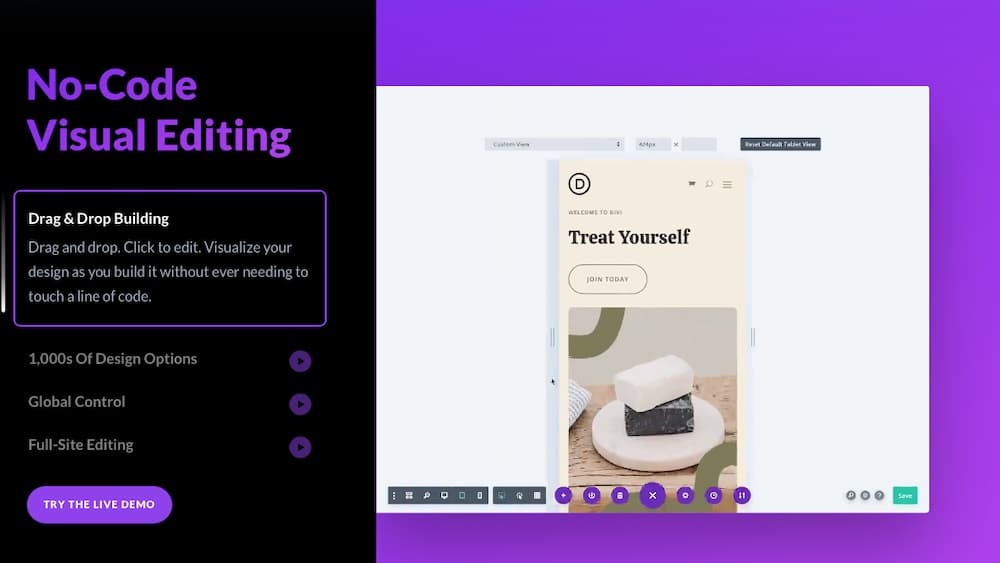
Chacun de ces thèmes vous permet d’intégrer des visites virtuelles, des galeries de photos et d’afficher des images en plein écran.
Les meilleurs plugins pour les visites virtuelles de campus
Pour que votre visite virtuelle aille au-delà d’une simple galerie de photos, les extensions WordPress peuvent vous aider à créer des expériences interactives et immersives. Voici quelques-unes des meilleures options :
WP VR
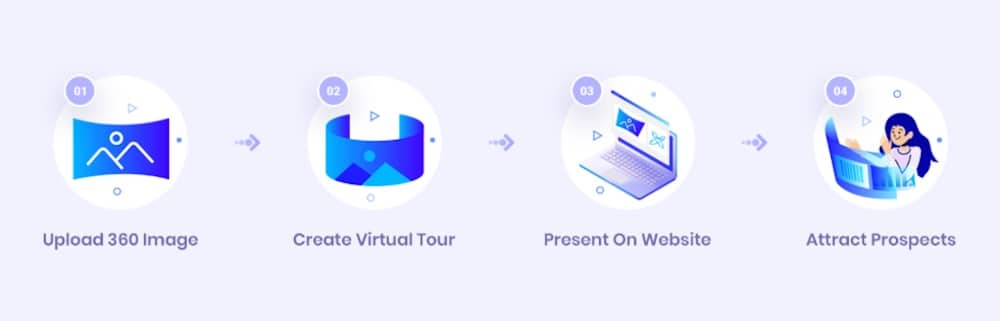
WP VR facilite la création de visites virtuelles à 360 degrés pour votre site WordPress. Grâce à son interface par glisser-déposer, vous pouvez téléverser des images panoramiques et créer une expérience interactive en quelques étapes seulement.
Les fonctionnalités incluent :
- Un constructeur de visites convivial pour ajouter et organiser des images à 360 degrés.
- Des points chauds qui fournissent des détails supplémentaires, guidant les visiteurs à travers différentes zones.
- La prise en charge du chargement différé pour assurer le bon déroulement des visites sans ralentir votre site.
- Une conception réactive qui garantit la compatibilité avec les ordinateurs de bureau, les tablettes et les appareils mobiles.
Cette extension est idéale pour les écoles qui souhaitent proposer une visite virtuelle immersive sans avoir besoin de compétences particulières en matière de montage vidéo.
Algori 360 Image

Algori 360 Image est un moyen simple d’ajouter des images panoramiques interactives à votre site WordPress. Conçue pour être facile à utiliser, cette extension vous aide à présenter des visuels immersifs sans avoir besoin d’une configuration avancée.
Les fonctionnalités offertes ici comprennent :
- Une prise en charge des téléversements d’images à 360 degrés afin que les visiteurs du site puissent explorer les scènes en les faisant glisser ou en les balayant.
- Une intégration complète avec l’éditeur de blocs Gutenberg pour une configuration rapide et facile.
- Un design léger et optimisé qui maintient des vitesses de chargement rapides.
- Une navigation adaptée aux mobiles.
Si vous souhaitez ajouter des images panoramiques à votre site mais que vous n’avez pas besoin d’un système de visite virtuelle complet, cette extension pourrait bien faire l’affaire.
iPanorama 360
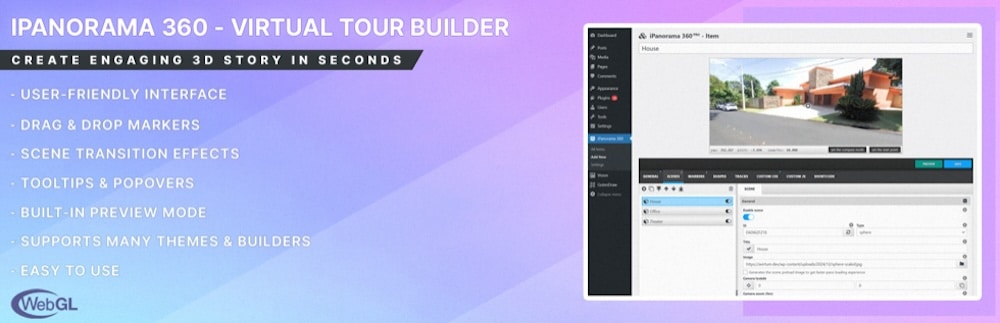
iPanorama 360 est un constructeur de visites virtuelles riche en fonctionnalités qui vous permet de créer des visites attrayantes et multi-scènes avec des éléments interactifs. Il est conçu pour être flexible.
Il vous permet de :
- Téléverser des images haute résolution à 360 degrés et de les relier pour former une visite guidée.
- Ajouter des points chauds avec du texte, des images ou des vidéos intégrées pour fournir un contexte supplémentaire.
- Personnaliser les visites à l’aide d’un éditeur de type « glisser-déposer ». Aucun codage n’est nécessaire pour tirer le meilleur parti de l’extension.
- Fonctionner sur plusieurs appareils, y compris les ordinateurs de bureau, les téléphones portables et les casques VR.
Si votre école a besoin d’un moyen dynamique et interactif pour présenter son campus avec des éléments multimédias détaillés, cette extension vous sera très utile.
Panorama Viewer
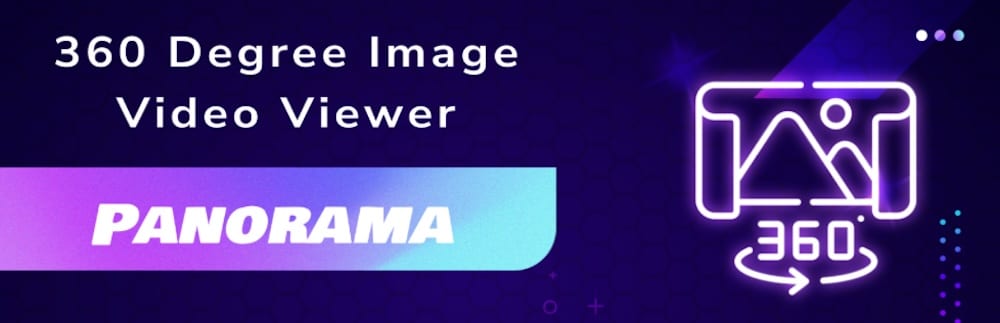
Panorama Viewer est une solution légère pour afficher des images à 360 degrés sur les sites WordPress. Contrairement aux constructeurs de visites virtuelles, cette extension se concentre sur la fourniture d’un moyen propre et interactif d’explorer les photos panoramiques.
Voici quelques-unes des fonctionnalités proposées :
- La possibilité de téléverser et d’afficher des images panoramiques avec des commandes intuitives de balayage, de glissement et de zoom.
- Un mode de visualisation plein écran pour une expérience plus immersive.
- Des performances optimisées avec un chargement rapide et des fonctionnalités adaptées aux mobiles.
- Une intégration facile grâce aux codes courts, ce qui rend la configuration rapide et simple.
Cette extension est un excellent choix pour les écoles qui souhaitent présenter des lieux spécifiques dans un format à 360 degrés sans la complexité d’un système de visite virtuelle complet.
Comment créer une visite virtuelle du campus
Une fois que vous avez choisi les bons outils et rassemblé vos ressources, il est temps de créer votre visite virtuelle du campus. Il s’agit de configurer votre site WordPress, d’installer une extension, de téléverser des médias et de personnaliser l’expérience pour qu’elle corresponde à l’image de marque de votre établissement.
Étape 1 : Configurer votre site WordPress
Avant de commencer à ajouter des éléments de visite, assurez-vous que votre site WordPress est optimisé pour la vitesse et les performances. Une visite virtuelle comprend des images haute résolution, des vidéos et des éléments interactifs, qui peuvent ralentir un site s’ils ne sont pas correctement gérés.
Si votre école n’utilise pas encore un fournisseur d’hébergement fiable, c’est le moment de passer à la vitesse supérieure. L’hébergement infogéré pour WordPress de Kinsta garantit un chargement rapide de votre visite virtuelle, avec une mise en cache intégrée et un CDN performant pour gérer efficacement les fichiers multimédias volumineux.
Étape 2 : Installer et activer votre plugin de visite virtuelle
Pour ce guide, nous utiliserons WP VR, l’une des extensions les plus simples pour ajouter une visite virtuelle à 360 degrés à votre site WordPress. Voici comment l’installer :
- Allez dans votre tableau de bord WordPress et naviguez jusqu’à Extensions > Ajouter.
- Recherchez WP VR, puis cliquez sur Installer maintenant et Activer l’extension.
- Une fois l’extension activée, vous verrez un nouveau menu WP VR dans votre tableau de bord, où vous pourrez commencer à créer votre visite.
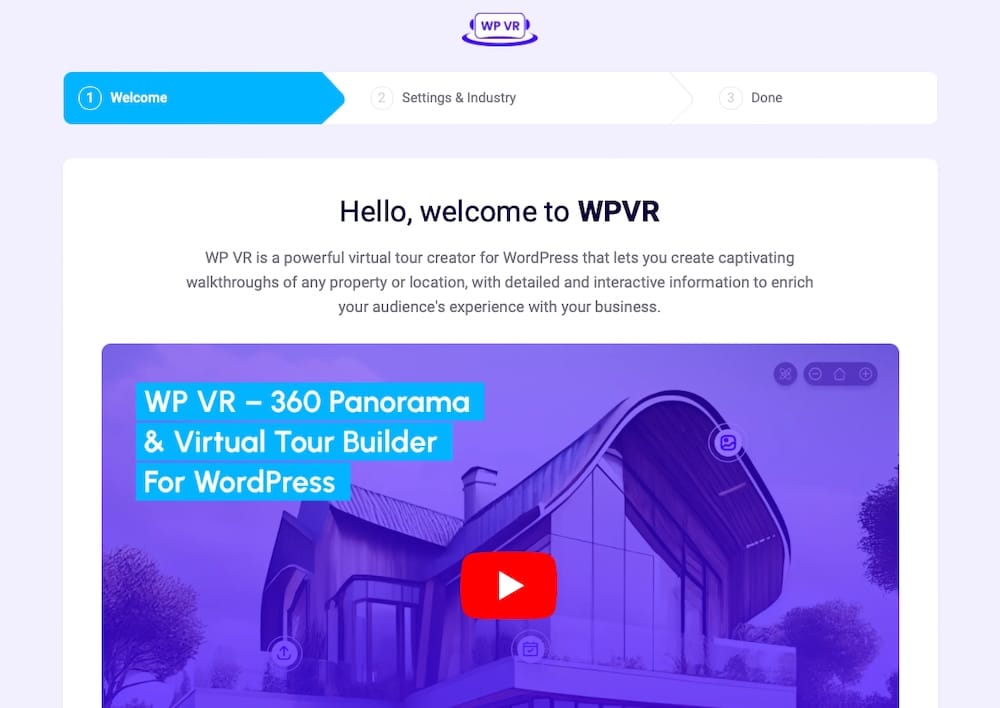
Étape 3 : Téléverser vos médias
Pour que votre visite soit visuellement attrayante et interactive, vous aurez besoin d’images et de vidéos de haute qualité. Voici comment les préparer et les téléverser :
- Redimensionnez et compressez les images. Les fichiers volumineux peuvent ralentir votre site. Utilisez des outils tels que TinyPNG pour optimiser les images sans sacrifier la qualité.
- Utilisez le bon format. Pour les images à 360 degrés, assurez-vous que vos fichiers sont équi-rectangulaires (rapport d’aspect 2:1) pour un affichage correct.
- Hébergez les vidéos volumineuses en externe. Au lieu de téléverser directement sur WordPress, utilisez YouTube ou Vimeo pour éviter les problèmes de performance.
Pour téléverser vos ressources :
- Allez dans WP VR > Ajouter une nouvelle visite dans votre tableau de bord WordPress.
- Téléversez vos images ou vidéos à 360 degrés pour créer une nouvelle visite virtuelle.
- Utilisez le mode Aperçu pour vous assurer que tout s’affiche correctement avant de publier.
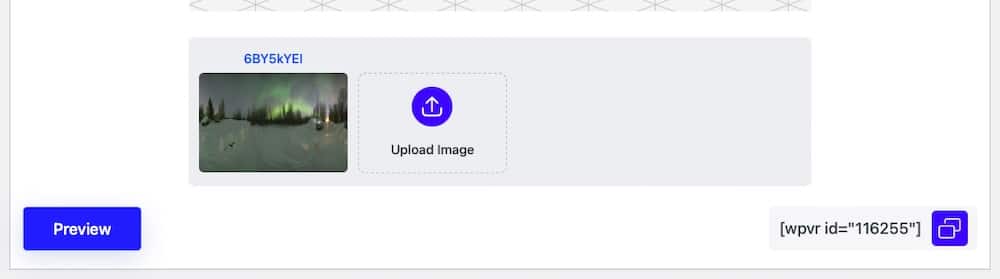
Étape 4 : Créer votre visite et ajoutez des fonctions interactives
Maintenant que vos images et vidéos sont téléversées, il est temps de concevoir l’expérience interactive :
- Ajoutez des points d’intérêt. Utilisez les points d’intérêt pour fournir des informations supplémentaires, comme des descriptions contextuelles ou des liens vers des pages similaires.
- Permettez une exploration guidée ou libre. Laissez les visiteurs naviguer librement ou suivez une visite structurée.
- Utilisez des flèches directionnelles. Aidez les visiteurs à se déplacer naturellement d’un endroit à l’autre, comme ils le feraient lors d’une visite en personne.
Dans WP VR, vous pouvez le faire en :
- Sélectionnant une image à 360 degrés téléversée et cliquez sur Modifier.
- Ajoutez des points d’intérêt en plaçant des marqueurs sur différentes zones de l’image.
- Liez les points d’intérêt à d’autres parties de la visite, à des vidéos ou à des fenêtres contextuelles d’information.
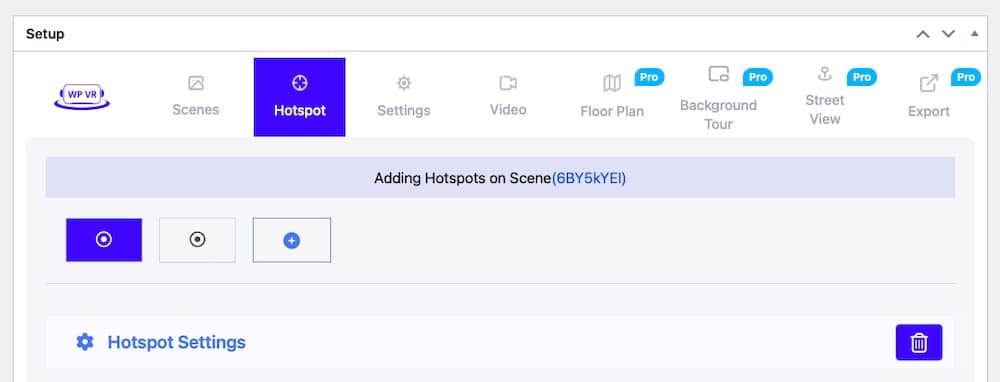
Étape 5 : Personnaliser la conception pour qu’elle corresponde à votre image de marque
Une bonne visite virtuelle du campus doit être perçue comme une extension de votre site web. Prenez le temps de la personnaliser pour qu’elle corresponde aux couleurs, aux polices de caractères et aux autres marques de votre école.
Veillez également à l’intégrer à un endroit bien visible. Ajoutez la visite à votre page d’accueil, à votre page d’admission ou à une section dédiée « Visitez-nous » pour qu’elle soit facile à trouver et à utiliser.
Étape 6 : Optimiser les performances
Comme les visites virtuelles utilisent des fichiers multimédias volumineux, l’optimisation jouera un rôle clé pour éviter les temps de chargement trop lents. Pour contrôler les performances, vous pouvez utiliser un CDN. Vous pouvez utiliser des services tels que Cloudflare, mais les fournisseurs d’hébergement de haute qualité comme Kinsta servent automatiquement les fichiers multimédias à partir du centre de données le plus proche afin d’accélérer les temps de chargement.
Vous devriez également utiliser des outils tels que PageSpeed Insights pour vérifier la vitesse de votre site après l’ajout de la visite et apporter des améliorations si nécessaire.
Comment améliorer l’expérience de la visite
Une visite virtuelle du campus est un excellent moyen de présenter votre établissement, mais quelques touches supplémentaires peuvent la rendre encore plus attrayante. Des fonctions interactives, des interactions en temps réel et des appels à l’action clairs aident les futurs étudiants à se sentir plus proches et plus enclins à poser leur candidature.
Vous pouvez améliorer l’expérience de votre visite virtuelle en ajoutant certaines des fonctionnalités suivantes :
Guides virtuels ou voix off
Tous les visiteurs n’interagiront pas de la même manière avec votre visite, mais vous pouvez rendre l’expérience plus personnelle en ajoutant un guide virtuel ou une narration vocale.
L’ajout de voix off pré-enregistrées peut apporter une touche agréable. Une visite guidée avec narration peut mettre en évidence des endroits clés et partager des informations, tout comme le ferait un guide en personne.
Vous pouvez également inclure des vidéos de présentation d’étudiants ou de professeurs. Un court message de bienvenue d’un étudiant, d’un professeur ou d’un responsable des admissions (comme dans l’exemple de l’université de Berkeley mentionné ci-dessus) peut aider les visiteurs à se sentir plus proches.
Ces ajouts créent une expérience plus immersive et informative, donnant aux étudiants des informations précieuses sans les obliger à lire de longs textes descriptifs.
Intégrer la discussion en direct pour des questions-réponses en temps réel
L’un des inconvénients des visites virtuelles est le manque d’interaction en temps réel. Cependant, la discussion en direct peut combler cette lacune.
Pour cela, vous pouvez intégrer un widget de discussion en direct afin que les visiteurs puissent poser des questions au fur et à mesure de leur visite. Proposez des sessions de questions-réponses en direct programmées au cours desquelles les responsables des admissions ou les étudiants ambassadeurs sont disponibles pour discuter. Puis, pendant les périodes creuses, utilisez des chatbots automatisés pour fournir des réponses lorsque les membres du personnel ne sont pas en ligne.
Intégrer des formulaires de contact ou des boutons d’appel à l’action
Une visite virtuelle est en fait une étape dans l’entonnoir des admissions. Assurez-vous que les visiteurs savent ce qu’ils doivent faire ensuite en plaçant stratégiquement des appels à l’action tout au long de la visite. Voici quelques idées d’appels à l’action que vous pouvez intégrer :
- « Planifier une visite du campus » Ce CTA encourage les étudiants intéressés à visiter le campus en personne.
- « Postuler maintenant » Dirigez les candidats sérieux vers la page de candidature directement à partir de la visite.
- « Demander plus d’informations » Capturez des prospects en leur proposant des brochures, des détails sur les cours ou des consultations individuelles.
En plaçant des CTA cliquables à des endroits clés (comme la fin de la visite ou les principaux points d’intérêt), vous permettez aux étudiants de passer facilement à l’étape suivante de l’inscription.
Proposer plusieurs modes de visualisation
Une visite virtuelle réellement accessible et flexible doit fonctionner correctement sur tous les appareils et offrir différents modes d’exploration. Elle doit être adaptée aux mobiles, bien sûr. Mais la compatibilité avec les casques de réalité virtuelle est également une bonne idée. Vous pouvez également inclure une option d’auto-guidage pour que les visiteurs puissent explorer à leur guise, en plus d’une visite guidée structurée.
En proposant plusieurs options de cette manière, vous vous adressez à différents publics et vous vous assurez que chaque étudiant potentiel bénéficie de la meilleure expérience possible.
Résumé
La visite virtuelle d’un campus est l’un des moyens les plus efficaces de faire connaître votre établissement et de susciter l’intérêt des futurs étudiants sans les contraintes de lieu ou d’horaire. Commencer par une simple galerie de photos est tout à fait acceptable. Pour certains, il est plus judicieux de créer une expérience interactive à 360 degrés. Quoi qu’il en soit, le fait de disposer des bons outils WordPress facilite la création d’une visite qui reflète l’environnement unique de votre école.
Pour garantir une expérience positive, votre site web a besoin d’un hébergement rapide et fiable – en particulier lorsqu’il s’agit de gérer des images et des vidéos en haute résolution. En transférant votre hébergement chez Kinsta, vous bénéficiez de performances optimisées, d’un support CDN et de fonctions de sécurité pour assurer le bon fonctionnement de votre site.
Prêt à créer une visite virtuelle qui laissera une impression durable ? Découvrez l’hébergement WordPress avec Kinsta dès aujourd’hui.